当前位置:首页 > 帮助中心 > 新版白菜u盘重装系统教程,新版白菜怎么u盘重装系统
新版白菜u盘重装系统教程,新版白菜怎么u盘重装系统
许多人都在为不能装上一个正常的Windows系统而烦恼,比如你的电脑出现了问题,系统没办法正常使用。但是,你偏偏不知道怎么去重装系统,也不想花一百多找师傅来安装系统。这时候,如果你知道u盘启动盘怎么操作的话,就完全不用烦恼了。因为它的整体操作简单易懂,非常好学,重点是它还免费。下面就一起来看看新版白菜u盘重装系统教程吧。

新版白菜怎么u盘重装系统
一、大白菜u盘制作
1、首先,根据自身的需要,下载合适的大白菜U盘启动盘制作工具版本。

2、然后,如图所示,默认u盘启动盘的模式和格式,点击进行制作。

3、为了避免意外,建议保存安装所用的系统镜像至U盘启动盘中。
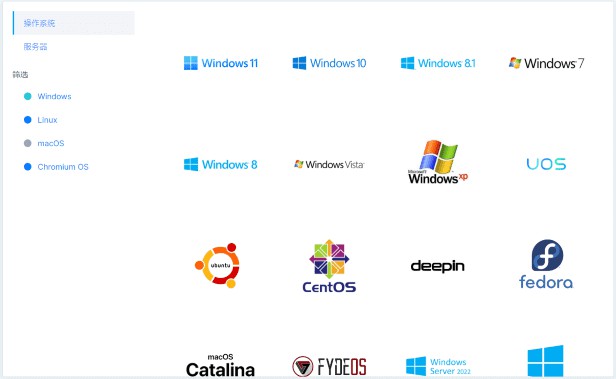
二、大白菜u盘启动
1、后续操作需要使用u盘启动快捷键,请提前查询电脑对应的快捷键,方便操作。

2、电脑接入U盘启动盘,通过按U盘启动快捷键,进入优先启动项设置界面后,选中U盘启动并回车进入下一步。

3、最后,如图所示,选中【1】启动Win10X64PE选项,回车进入大白菜桌面即可。

三、大白菜u盘装系统
1、重装系统操作不难,在一键装机界面中,找到系统镜像,勾选C盘,即可点击“执行”。

2、进入大白菜还原界面时,一般都不需要自己设置,直接点击“是”,等待软件自行操作即可。

3、在系统安装界面中,勾选重启的选项,等待电脑第一次重启时,拔掉u盘启动盘。

4、在大白菜进行系统部署阶段,电脑还会多次重启,无需理会,直至安装win7系统成功。

上面的操作,就是本次新版白菜u盘重装系统教程了。对了,为了确保你安装的系统安全可靠,最好使用Windows原版系统镜像来操作。当然,如果你不想后期自己设置或者安装什么程序之类的,也可以找可靠的封装镜像来安装。另外,操作遇到问题可以去找官网技术客服寻求帮助。

